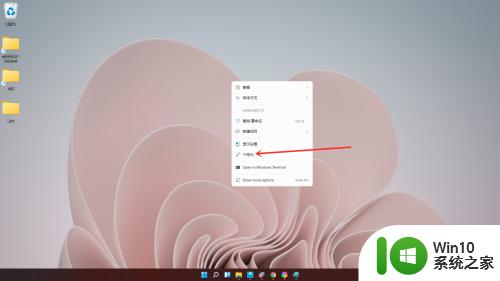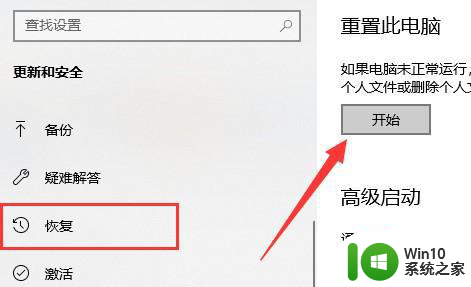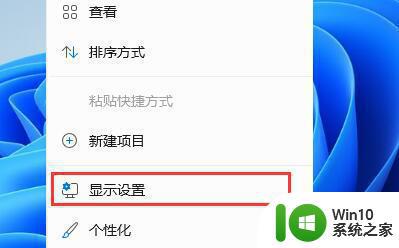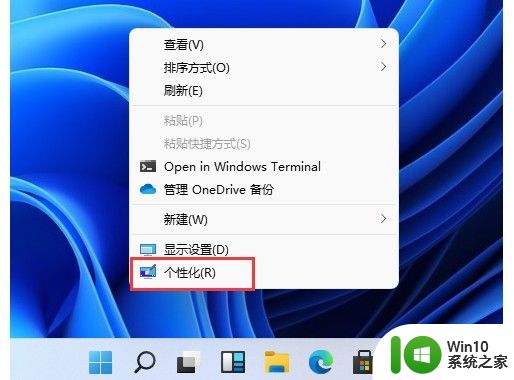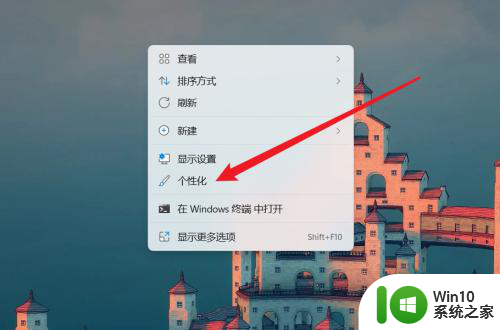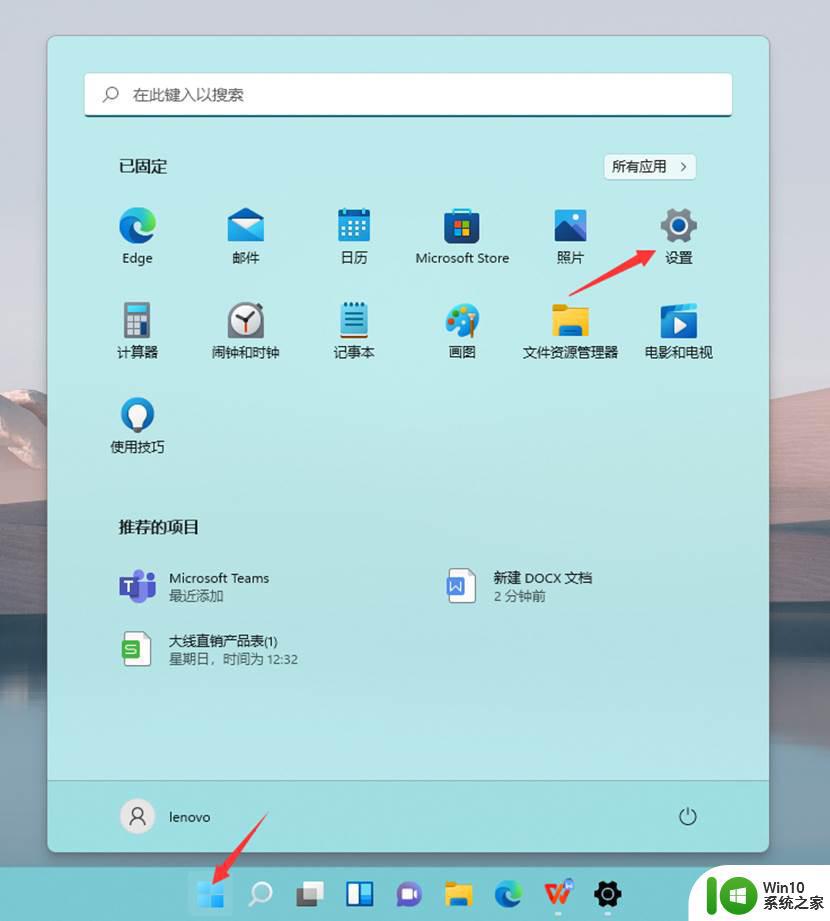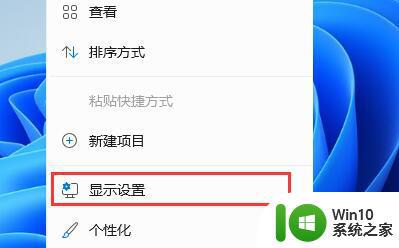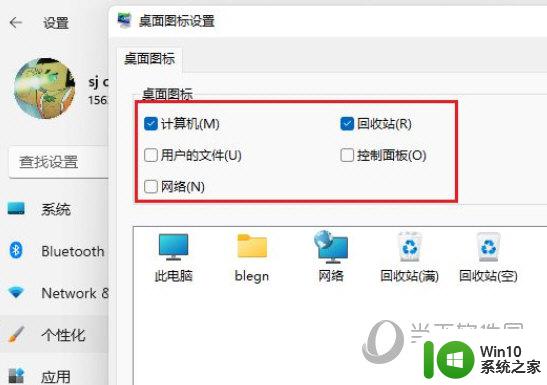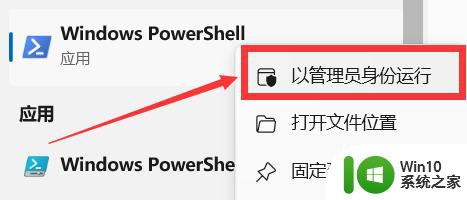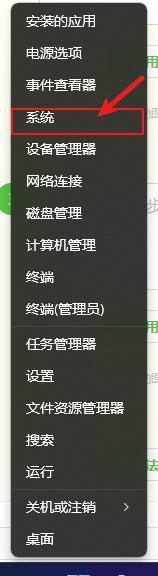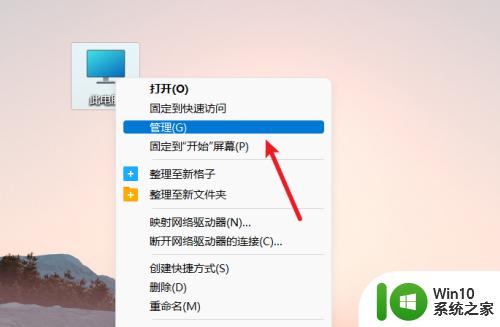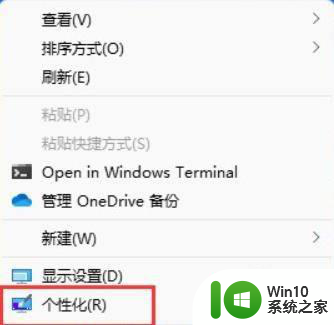win11打开此电脑的方法 win11怎么打开此电脑界面
更新时间:2023-07-29 10:02:00作者:zheng
有些用户想要打开win11电脑的此电脑界面,却发现桌面上没有此电脑的图标,这该怎么打开呢?今天小编就给大家带来win11打开此电脑的方法,如果你刚好遇到这个问题,跟着小编一起来操作吧。
具体方法:
1、首先使用鼠标右键点击桌面的空白处。
2、在弹出的下拉菜单中可以找到“个性化”
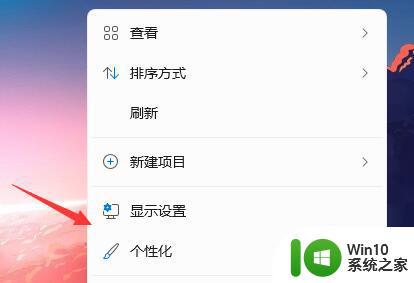
3、进入个性化设置后,找到“主题”选项菜单。
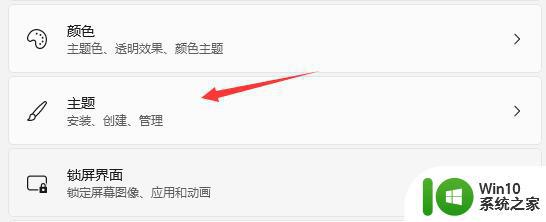
4、在相关设置下可以找到“桌面图标设置”选项。
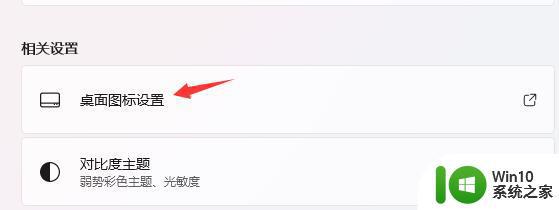
5、进入桌面图标设置,就可以看见各种桌面图标了,勾选“计算机”,保存即可。
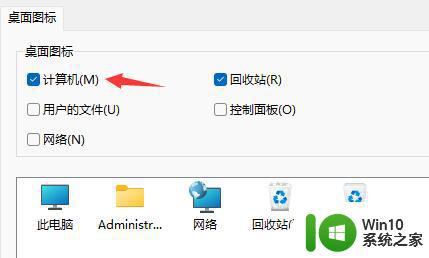
6、如果你的系统无法调出“计算机”图标的话,下载安装最新版的win11系统就可以了。
以上就是win11打开此电脑的方法的全部内容,如果有遇到这种情况,那么你就可以根据小编的操作来进行解决,非常的简单快速,一步到位。